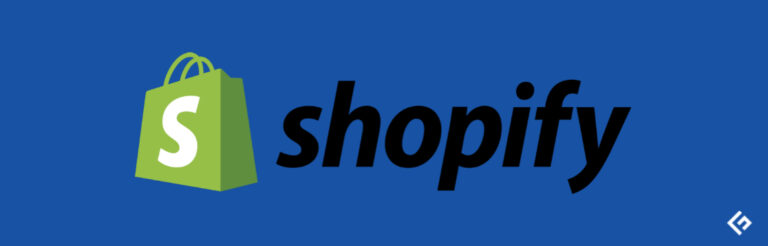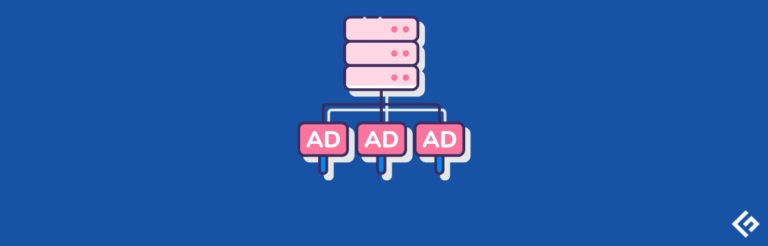如何将数据从KeePass导入到Passwork

让我们看看您如何将KeePass保险库转移到Passwork。
KeePass是什么?

KeePass是最受欢迎的开源密码管理器之一。这是完全自托管的,意味着您可以在任何您想要的地方拥有数据库。
因此,您将对您的数据负有完全的责任。对于许多人来说,这是非常诱人的,因为许多云托管公司都受到猖獗的data breaches的困扰。
此外,这是免费的,并且有一个大规模的支持性和庞大的社区,为各种操作系统上的许多设备分叉了KeePass。
这使得KeePass成为粉丝的最爱。
然而,用户界面稍微不太直观。”迷失的感觉”是大多数新用户可以理解的事情。
虽然,就个人而言,我们可以容忍自己与我们选择的应用程序的斗争;但这种情况对于企业来说远非理想。
因此,有些人试图找到更简单和更可操作的business alternative to KeePass。
答案是Passwork!
Passwork是什么?
这是一款自托管的密码管理器,为那些不愿麻烦的商务人员提供了可选的云版本。
Passwork具有漂亮的界面,为轻松的协作铺平了道路。此外,它还具有业界领先的安全性和可供审核的开源代码。
它的一些特点包括:
- 基于角色的权限
- Two-factor authentication
- LDAP/AD支持
- API集成
- 访问日志记录
- 手机应用程序和浏览器扩展
- SAML SSO兼容性
除此之外,还有更多内容,但我会引用我们全面的Passwork self-hosted hands-on,您可以详细了解其中的内容。
对于本指南,我们将专注在主要内容上。
将数据从KeePass导入到Passwork
在此示例中,我将使用包含两个条目的示例数据库。

重要的是,在继续之前按下ctrl+s或从File>Save保存更改。
接下来,单击File并从下拉菜单中选择Export。

随后,在KeePass XML中,浏览到数据库目标文件夹并单击OK。
现在转到Passwork界面。在左侧面板中注意要导入KeePass密码的保险库。或者,您可以点击加号图标创建一个单独的文件夹。

导入/导出选项位于账户设置中。您可以点击您的头像旁边的垂直省略号进入。

现在点击导入数据,选择KeePass XML文件类型,并继续选择选择文件。

导入文件是我们几个步骤前从KeePass导出的相同文件。导航到该位置,选择要导入的文件夹,然后在底部点击Next。

最后,选择要导入的保险库以及是否遵循相同的结构。

简而言之,第一选项将保持KeePass文件夹格式在您指定的位置的Passwork中。第二个选项将保存所有内容到根目录,同时保持初始结构。
最后一个选项将所有密码放入指定位置,而不考虑先前的格式。我选择了第三个选项,这是在Geekflare保险库中的导入情况:

如此简单,只需点击几下即可将KeePass密码导入到Passwork中。
KeePass有着庞大的用户群,而Passwork开发人员似乎知道这一点。总结而言,您将获得一个专门的KeePass导入选项,可以无缝使用。
PS:Passwork非常出色。但是,您还可以查看这些team password managers以供您的业务使用。